페이지를 단어별로 나란히 확대/축소하는 방법
php 편집기 Banana는 Word에서 페이지 확대/축소 및 병렬 작업을 구현하는 방법을 가르쳐줍니다. 페이지를 확대하면 동일한 창에서 콘텐츠의 다른 부분을 동시에 볼 수 있어 작업 효율성이 향상됩니다. 다음으로 구체적인 단계에 대해 알아보겠습니다!
먼저 Word 문서에서 새 페이지를 만들고 연 다음, 쉽게 구분할 수 있도록 간단한 내용을 입력합니다.
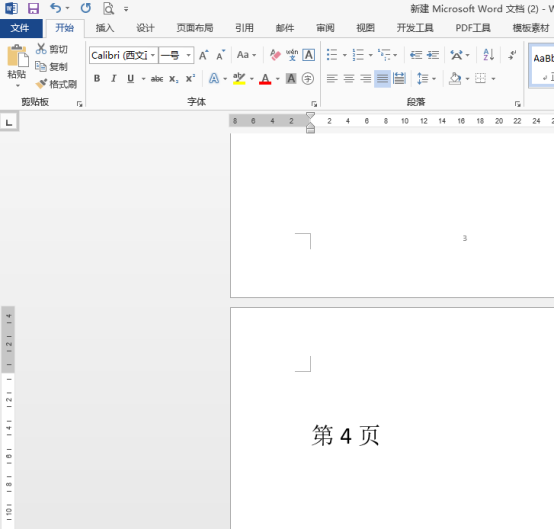
2 예를 들어 단어 확대 및 나란히 표시를 구현하려면 다음과 같이 메뉴 표시줄 [보기]를 찾은 다음 보기 도구 옵션에서 [여러 페이지]를 선택해야 합니다. 아래 그림과 같습니다.
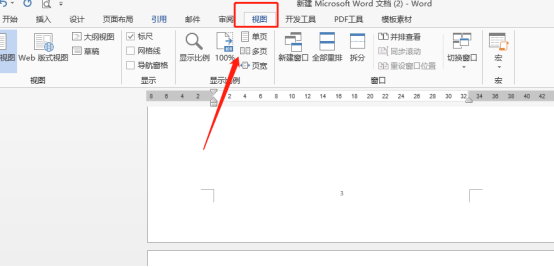
3. [여러 페이지]를 찾아 클릭하면 모든 페이지가 자동으로 정렬되어 단어 인터페이스로 표시됩니다. 하지만 이 표시는 약간 만족스럽지 않습니다. 2페이지를 나란히 표시하고 싶은데 어떻게 해야 할까요?
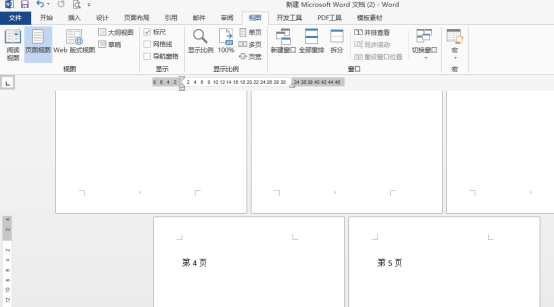
4. 오른쪽 하단에 있는 사용자 정의 상태 표시줄의 표시 비율 슬라이더를 찾아 표시 비율을 조정하면 페이지에 표시되는 페이지 수를 확인할 수 있습니다. 표시 비율이 높을수록 페이지가 더 적게 나타납니다.
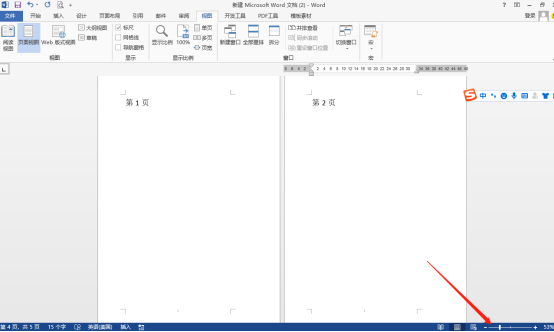
5. 여러 페이지를 표시하지 않으려면 [보기] 도구 옵션에서 [단일 페이지]만 클릭하면 다음과 같은 페이지가 표시됩니다. 시간은 한 페이지뿐입니다.
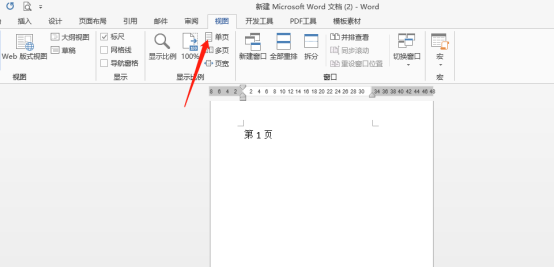
확대/축소하고 단어를 나란히 표시하는 방법을 배웠나요? 이를 통해 여러 페이지를 더 쉽게 보고 편집할 수 있습니다. 소프트웨어라는 단어를 더 많이 사용해야만 그것에 능숙해질 수 있습니다!
위 내용은 페이지를 단어별로 나란히 확대/축소하는 방법의 상세 내용입니다. 자세한 내용은 PHP 중국어 웹사이트의 기타 관련 기사를 참조하세요!

핫 AI 도구

Undresser.AI Undress
사실적인 누드 사진을 만들기 위한 AI 기반 앱

AI Clothes Remover
사진에서 옷을 제거하는 온라인 AI 도구입니다.

Undress AI Tool
무료로 이미지를 벗다

Clothoff.io
AI 옷 제거제

AI Hentai Generator
AI Hentai를 무료로 생성하십시오.

인기 기사

뜨거운 도구

메모장++7.3.1
사용하기 쉬운 무료 코드 편집기

SublimeText3 중국어 버전
중국어 버전, 사용하기 매우 쉽습니다.

스튜디오 13.0.1 보내기
강력한 PHP 통합 개발 환경

드림위버 CS6
시각적 웹 개발 도구

SublimeText3 Mac 버전
신 수준의 코드 편집 소프트웨어(SublimeText3)

뜨거운 주제
 7480
7480
 15
15
 1377
1377
 52
52
 77
77
 11
11
 51
51
 19
19
 19
19
 33
33
 전 세계 10 대의 가상 통화 거래 플랫폼 순위는 무엇입니까?
Feb 20, 2025 pm 02:15 PM
전 세계 10 대의 가상 통화 거래 플랫폼 순위는 무엇입니까?
Feb 20, 2025 pm 02:15 PM
cryptocurrencies의 인기로 가상 통화 거래 플랫폼이 등장했습니다. 세계의 상위 10 개 가상 통화 거래 플랫폼은 거래량 및 시장 점유율에 따라 다음과 같이 순위가 매겨집니다 : Binance, Coinbase, FTX, Kucoin, crypto.com, Kraken, Huobi, Gate.io, Bitfinex, Gemini. 이 플랫폼은 광범위한 암호 화폐 선택에서부터 파생 상품 거래에 이르기까지 다양한 서비스를 제공하며, 다양한 수준의 거래자에게 적합합니다.
 참깨 오픈 교환을 중국어로 조정하는 방법
Mar 04, 2025 pm 11:51 PM
참깨 오픈 교환을 중국어로 조정하는 방법
Mar 04, 2025 pm 11:51 PM
참깨 오픈 교환을 중국어로 조정하는 방법? 이 튜토리얼은 예비 준비부터 운영 프로세스에 이르기까지 컴퓨터 및 안드로이드 휴대 전화의 자세한 단계를 다룹니다. 그런 다음 일반적인 문제를 해결하여 참깨 오픈 교환 인터페이스를 중국어로 쉽게 전환하고 거래 플랫폼을 신속하게 시작할 수 있습니다.
 Mar 17, 2025 pm 06:03 PM
Mar 17, 2025 pm 06:03 PM
상위 10 개 암호 화폐 거래 플랫폼은 다음과 같습니다. 1. OKX, 2. BINANCE, 3. GATE.IO, 4. KRAKEN, 5. HUOBI, 6. COINBASE, 7. KUCOIN, 8. CRYPTO.com, 9. BITFINEX, 10. GEMINI. 플랫폼을 선택할 때 보안, 유동성, 처리 비용, 통화 선택, 사용자 인터페이스 및 고객 지원을 고려해야합니다.
 안전하고 안정적인 디지털 통화 플랫폼은 무엇입니까?
Mar 17, 2025 pm 05:42 PM
안전하고 안정적인 디지털 통화 플랫폼은 무엇입니까?
Mar 17, 2025 pm 05:42 PM
안전하고 신뢰할 수있는 디지털 통화 플랫폼 : 1. OKX, 2. BINANCE, 3. GATE.IO, 4. KRAKEN, 5. HUOBI, 6. COINBASE, 7. KUCOIN, 8. CRYPTO.com, 9. BITFINEX, 10. GEMINI. 플랫폼을 선택할 때 보안, 유동성, 처리 비용, 통화 선택, 사용자 인터페이스 및 고객 지원을 고려해야합니다.
 상위 10 개의 가상 통화 거래 플랫폼 2025 Cryptocurrency 거래 앱 순위 상위 10 위
Mar 17, 2025 pm 05:54 PM
상위 10 개의 가상 통화 거래 플랫폼 2025 Cryptocurrency 거래 앱 순위 상위 10 위
Mar 17, 2025 pm 05:54 PM
상위 10 개의 가상 통화 거래 플랫폼 2025 : 1. OKX, 2. Binance, 3. Gate.io, 4. Kraken, 5. Huobi, 6. Coinbase, 7. Kucoin, 8. Crypto.com, 9. Bitfinex, 10. Gemini. 플랫폼을 선택할 때 보안, 유동성, 처리 비용, 통화 선택, 사용자 인터페이스 및 고객 지원을 고려해야합니다.
 C-Subscript를 계산하는 방법 3 첨자 5 C-Subscript 3 첨자 5 알고리즘 튜토리얼
Apr 03, 2025 pm 10:33 PM
C-Subscript를 계산하는 방법 3 첨자 5 C-Subscript 3 첨자 5 알고리즘 튜토리얼
Apr 03, 2025 pm 10:33 PM
C35의 계산은 본질적으로 조합 수학이며, 5 개의 요소 중 3 개 중에서 선택된 조합 수를 나타냅니다. 계산 공식은 C53 = 5입니다! / (3! * 2!)는 효율을 향상시키고 오버플로를 피하기 위해 루프에 의해 직접 계산할 수 있습니다. 또한 확률 통계, 암호화, 알고리즘 설계 등의 필드에서 많은 문제를 해결하는 데 조합의 특성을 이해하고 효율적인 계산 방법을 마스터하는 데 중요합니다.
 상위 10 개의 가상 통화 거래 앱 중 가장 좋은 것은 무엇입니까?
Mar 19, 2025 pm 05:00 PM
상위 10 개의 가상 통화 거래 앱 중 가장 좋은 것은 무엇입니까?
Mar 19, 2025 pm 05:00 PM
상위 10 개의 가상 통화 거래 앱 순위 : 1. OKX, 2. Binance, 3. Gate.io, 4. Kraken, 5. Huobi, 6. Coinbase, 7. Kucoin, 8. Crypto.com, 9. Bitfinex, 10. Gemini. 플랫폼을 선택할 때 보안, 유동성, 처리 비용, 통화 선택, 사용자 인터페이스 및 고객 지원을 고려해야합니다.
 권장 안전 가상 통화 소프트웨어 앱 상위 10 개 디지털 통화 거래 앱 순위 2025
Mar 17, 2025 pm 05:48 PM
권장 안전 가상 통화 소프트웨어 앱 상위 10 개 디지털 통화 거래 앱 순위 2025
Mar 17, 2025 pm 05:48 PM
권장 안전 가상 통화 소프트웨어 앱 : 1. OKX, 2. BINANCE, 3. GATE.IO, 4. KRAKEN, 5. HUOBI, 6. COINBASE, 7. KUCOIN, 8. CRYPTO.com, 9. BITFINEX, 10. GEMINI. 플랫폼을 선택할 때 보안, 유동성, 처리 비용, 통화 선택, 사용자 인터페이스 및 고객 지원을 고려해야합니다.




